Word에서 텍스트를 표시하고 숨기는 방법
Microsoft Word 에는 원하는 (Microsoft Word)텍스트를 표시하고 숨기는(show and hide text) 흥미로운 기능이 있습니다. 텍스트를 완전히 삭제하고 싶지만 문서에 포함되어서는 안 되는 상황에 처할 수 있습니다. 그런 다음 이 기능을 사용하여 Word(Word) 에서 텍스트를 숨길 수 있습니다 .
Word에서 숨겨진 텍스트란 무엇입니까?
Microsoft Word 를 사용하면 (Microsoft Word)Word 문서 에서 텍스트를 숨길 수 있습니다 . 일부 단락은 유지하지만 문서에 항상 표시하고 싶지는 않다고 가정해 보겠습니다. 그렇게 하는 것이 가능합니다.
문서를 인쇄하는 예를 들어 보겠습니다. 서로 다른 두 가지 버전의 문서를 인쇄하려고 한다고 가정해 보겠습니다. (Suppose)한 버전은 있는 그대로 인쇄해야 하고 다른 버전은 텍스트의 일부를 제거하여 인쇄해야 합니다. 그런 다음 두 개의 Word 문서를 만드는 대신 하나를 만들고 텍스트를 숨깁니다. 숨겨진 텍스트를 인쇄할 수 있는 옵션을 선택하여 이 문서를 인쇄하십시오.
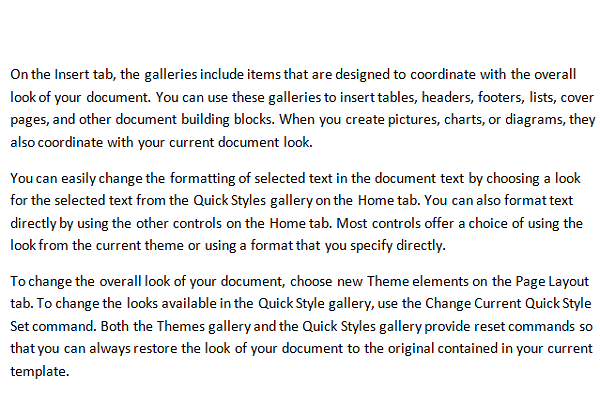
이렇게 하면 두 가지 버전의 문서를 인쇄할 수 있는 단일 문서를 만들 수 있습니다. 텍스트를 삭제하는 대신 텍스트를 숨기는 것이 가장 좋은 방법입니다. 따라서 Word(Word) 에서 텍스트를 숨기는 방법이 걱정 된다면 이 기사가 큰 도움이 될 것입니다. Word 에서 텍스트를 쉽게 숨기는 절차를 단계별로 안내해 드리겠습니다 .
Word에서 텍스트 표시 및 숨기기
Word 에서 텍스트를 숨기는 절차를 시작하려면 먼저 샘플 임의 텍스트 로 문서를 만드십시오 . 다음은 데모에 사용하는 샘플 문서입니다.
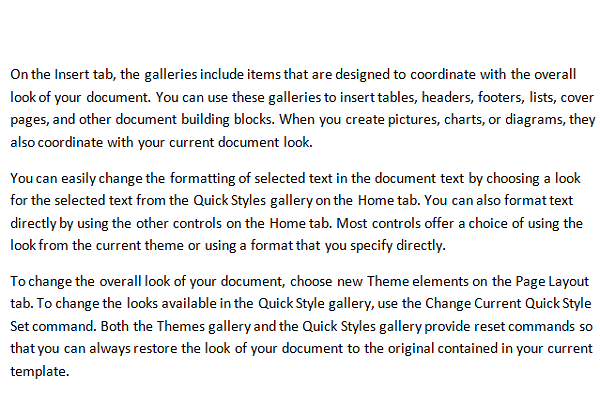
숨기려는 텍스트를 선택합니다. 선택한 텍스트를 마우스 오른쪽 버튼으로 클릭 하고 메뉴에서 (Right-click)글꼴(Font) 을 선택합니다.
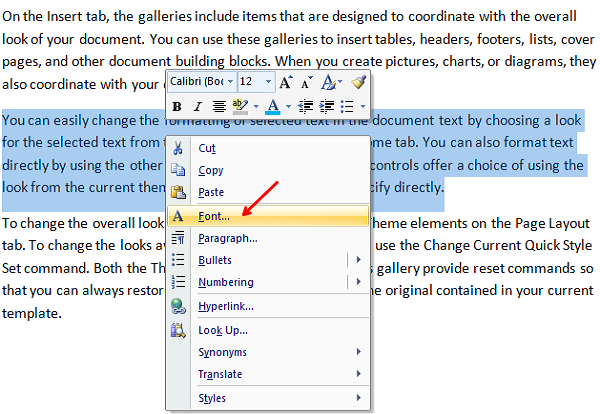
글꼴(Font ) 대화 상자가 열립니다. 효과(Effects ) 섹션에서 숨김 상자 를 선택(Hidden ) 하고 확인 을 클릭 합니다.(OK.)
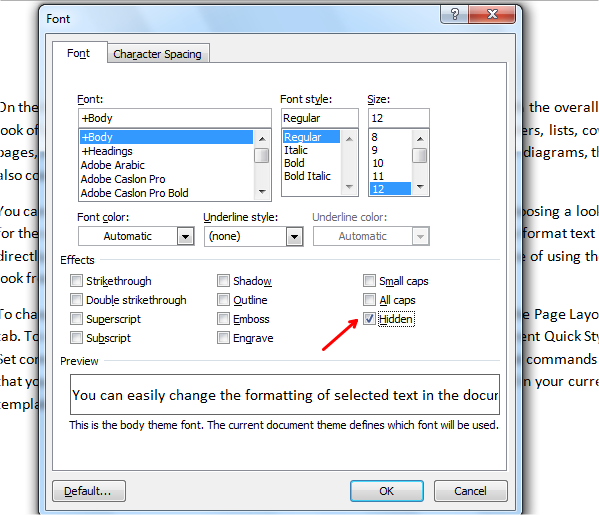
이제 선택한 단락이 숨겨져 있고 숨겨진 단락이 어디로 갔는지 알 수 없습니다. 누군가 이 현재 문서를 보고도 텍스트가 숨겨져 있는지 여부를 알 수 없습니다.
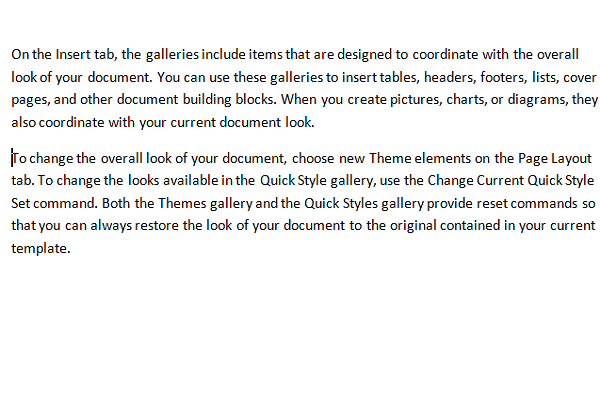
자, 여기 흥미로운 것이 있습니다. 이전에 숨겨진 텍스트가 있던 빈 공간에 텍스트를 입력하기 시작하면 숨겨진 텍스트를 표시하면 어떻게 될까요? 해보고 아래와 같이 숨겨진 텍스트 대신에 텍스트를 입력했습니다.
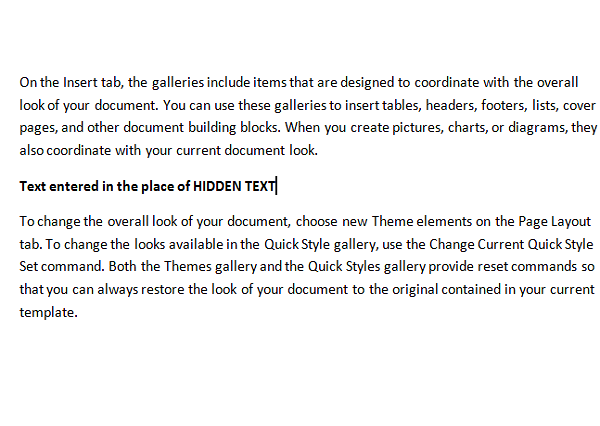
그러면 숨겨진 텍스트를 다시 표시하면 어떻게 됩니까? 아래 섹션에서 살펴보겠습니다.
Word에서 숨겨진 텍스트 표시
이제 텍스트를 숨기고 숨겨진 텍스트 대신 일부 텍스트를 입력했습니다. 이제 숨겨진 텍스트를 보고 싶다면 위와 같은 과정을 거쳐야 합니다. 이번에는 CTRL+A 를 눌러 문서의 전체 내용을 선택합니다 . 전체 문서가 선택되고 문서를 마우스 오른쪽 버튼으로 클릭하고 글꼴(Font) 을 선택 합니다.
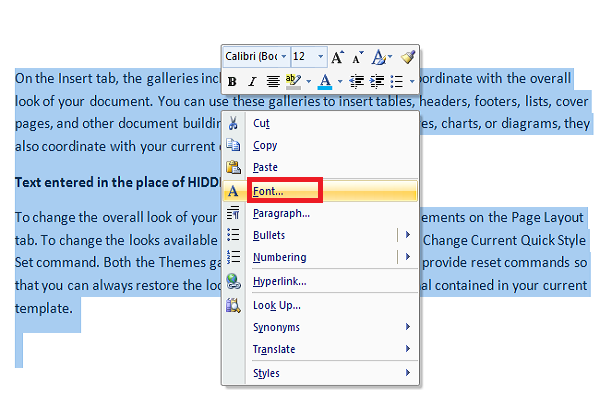
이제 Hidden(Hidden) 확인란이 채워진 것을 볼 수 있습니다 . 한 번 클릭(Click) 하면 전체 텍스트가 숨겨져 있음을 의미하는 체크 표시가 나타납니다. 확인란을 다시 클릭(Click) 하여 체크 표시를 제거하면 숨겨진 텍스트를 포함한 전체 텍스트가 표시됩니다.
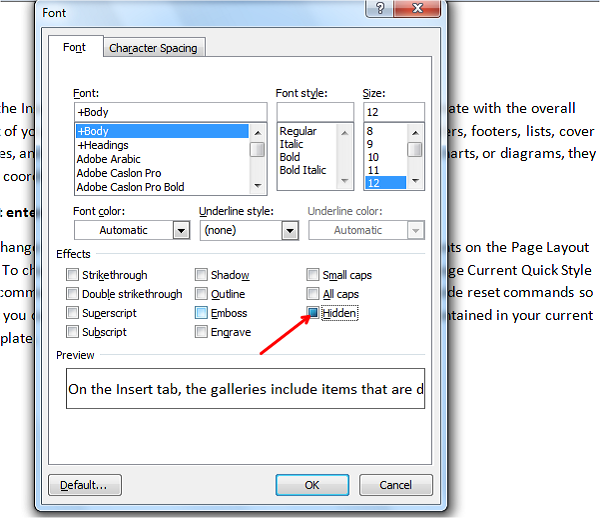
명확하게 보이면 두 번째 단락을 숨기고 공백에 일부 텍스트를 입력했습니다. 숨겨진 텍스트를 볼 때 위치가 이동되었습니다. 즉, 우리가 입력한 텍스트는 숨겨진 텍스트를 덮어쓰지 않습니다.
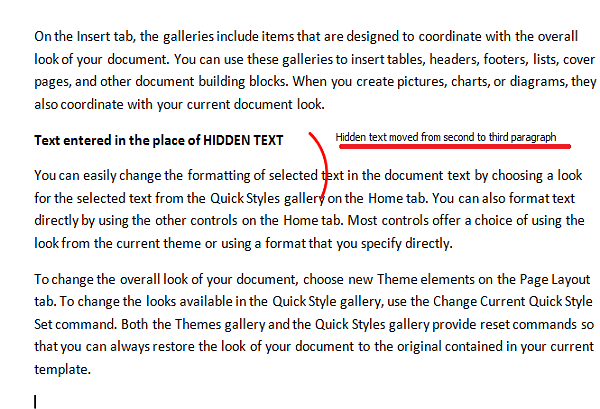
따라서 편집하기 전에 문서에 숨겨진 텍스트가 있는지 확인하려면 홈(Home ) 탭 의 단락(Paragraph ) 섹션 에서 Show/Hide 버튼을 클릭할 수 있습니다. 점선과 표시가 있는 숨겨진 텍스트를 보여줍니다. 따라서 텍스트를 입력하려는 위치를 클릭하면 혼동을 피할 수 있습니다.
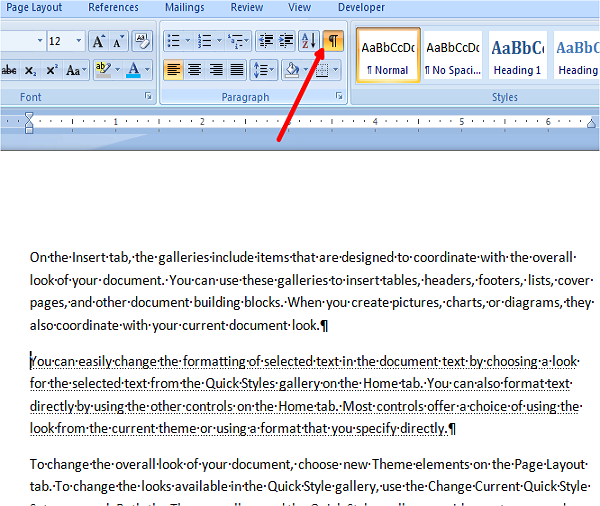
이것은 Word 에서 텍스트를 숨기고 원할 때 볼 수 있는 방법입니다. 추가할 내용이 있으면 댓글을 통해 공유해 주세요.
Related posts
Word에서 텍스트 숨기기 및 숨겨진 텍스트 표시
Word의 모양에 Text을 삽입하는 방법
Linked Text에서 Linked Text을 사용하여 여러 문서를 업데이트하는 방법
Word file에서 Text를 Publisher publication에 삽입하는 방법
Table Text and Text Word에서 Table로 변환하는 방법
Word work file을 만들 수 없으며 TEMP Environment Variable을 확인하십시오
Microsoft Office에서 Measurement Converter을 사용하는 방법
Rewrite Suggestions Web application의 Word을 사용하는 방법
Microsoft Word로 Booklet or Book을 만드는 방법
Word and Google Sheets에서 Text의 Case을 변경하는 방법
Android용 Microsoft Word에서 텍스트를 찾고 바꾸는 방법
Transcribe를 사용하여 Speech Word에서 Text으로 변환하는 방법
서식 없이 Word에 텍스트 붙여넣기
ASD file 방법 Microsoft Word에서 엽니은 무엇인가?
스파이크를 사용하여 Word에서 여러 텍스트 항목 잘라내기 및 붙여넣기
Text text box에서 Text Text Word
Word에서 Text field을 삽입하는 방법
Word에서 텍스트를 회전하여 Text Direction를 변경하는 방법
Word에서 텍스트를 정렬하는 방법
Fix Error는 Microsoft Word에 정의되지 Bookmark
